截图工具是win7特有的吗 Win7系统自带的截图工具截图教程
截图工具是win7特有的吗,在现代的数字化社会中,截图工具成为了我们日常生活中必备的工具之一,而对于Win7系统用户来说,幸运的是Win7系统自带了一款功能强大的截图工具。这个工具不仅简单易用,而且拥有多种截图方式和编辑功能,让用户能够轻松捕捉屏幕上的任何内容。今天我们就来学习一下Win7系统自带的截图工具的使用方法,让我们能够更加高效地进行截图操作。
步骤如下:
1.【截图工具】
打开“开始”菜单,点开【所有程序】——【附件】找到“截图工具”;或是直接在运行命令框里面输入截图工具,点一下打开界面。
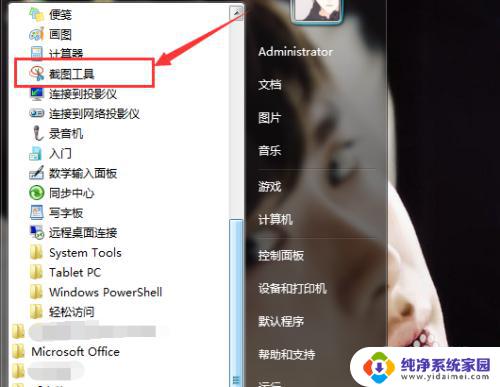
2.【截图工具选项设置】
进入截图工具后,可以在“选项”里面设置是否将截图总复制到“剪贴板”,是否在退出前提示保存截图等;也能选择笔墨的颜色,随便选择自己喜欢的,一般以艳点的为主。
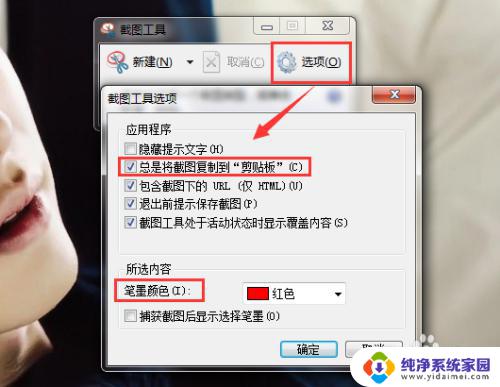
3.【新建截图】
点击“新建”后面的小三角可以选择“任意格式截图、矩形截图、窗口截图和全屏幕截图”四种方式,然后点【新建】再拖动鼠标选定要截图的范围/页面就行。截图可以根据个人喜好或要求选。
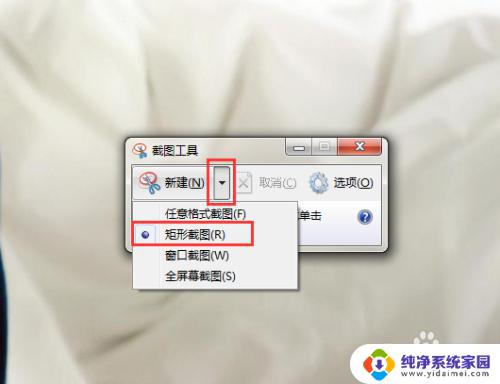

4.【截图菜单】
选好截图范围松开鼠标就自动进入截图菜单界面,有“文件、编辑、工具和帮助”菜单。工具里是笔、荧光笔、橡皮擦和选项设置,基本操作和其他截图小软件差不多的。
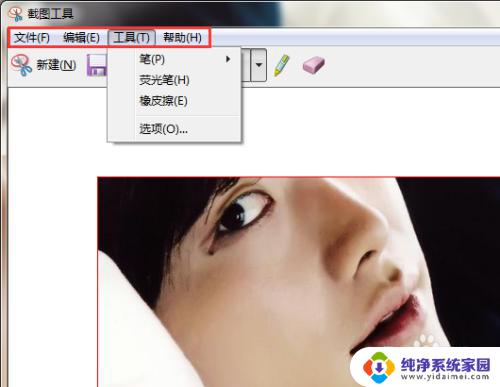
5.【使用笔】
菜单栏下面还有工具选项,倒数第二个是荧光笔为黄色。倒数第一个是橡皮擦,只要把橡皮擦在需要擦除的位置点一下就可以去除了。
笔有红、蓝、黑三种主颜色,也可以自己自定义一种画笔,在截图上做标注。

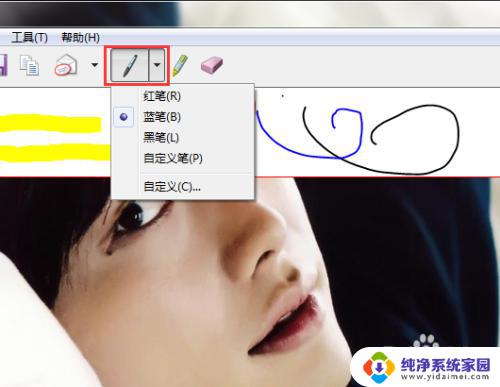
6.【另存为】
在截图上做好标注或笔记之后,可以点文件菜单的“另存为”保存截图;也能点关闭按钮,出现提示“是否保存对此截图的更改”点“是”就行了。
截图可以保存为HTML、PNG、GIF、或JPEG文件,根据个人需要设置,就和我们平时在网上另存文件是一样的操作。
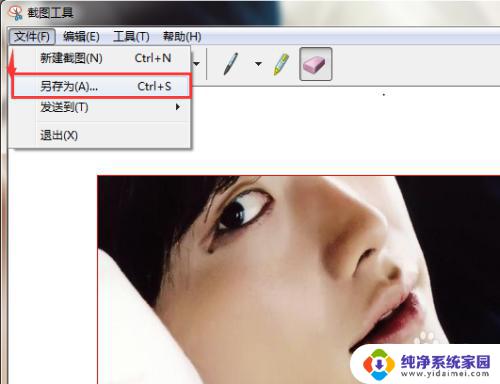
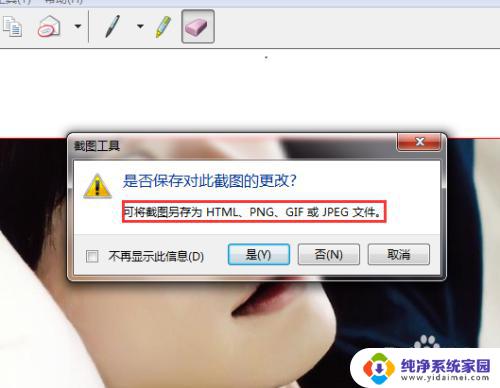
以上是关于截图工具是否为win7专属的全部内容,如果您还有不理解的地方,可以按照小编的方法进行操作,希望这篇文章对大家有所帮助。
截图工具是win7特有的吗 Win7系统自带的截图工具截图教程相关教程
- win7电脑截屏怎么截图 Win7系统截图快捷键教程
- win7笔记本截屏的快捷键是什么 Win7系统截图快捷键教程
- win7系统自带硬盘修复工具 Windows系统自带工具修复硬盘教程
- win7系统屏幕截图快捷键 Win7系统截图快捷键教程
- windows7画图工具教程 电脑自带的画图工具怎样操作
- 电脑快捷截屏键win7 Win7系统截图快捷键使用教程
- win7有自带计时器吗 win7自带的时钟工具怎么使用
- windows7快速截屏快捷键 Win7系统截图快捷键教程
- windows7电脑截屏怎么操作 Win7系统截图快捷键设置教程
- win7快速截图 WIN7如何快速截图
- win7怎么查看蓝牙设备 电脑如何确认是否有蓝牙功能
- 电脑windows7蓝牙在哪里打开 win7电脑蓝牙功能怎么开启
- windows 激活 win7 Windows7专业版系统永久激活教程
- windows7怎么设置自动登出 win7系统自动登录设置方法
- win7连11打印机 win7系统连接打印机步骤
- win7 0x0000007c Windows无法连接打印机错误0x0000007c解决步骤